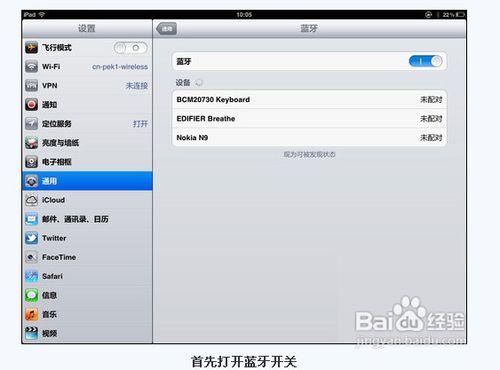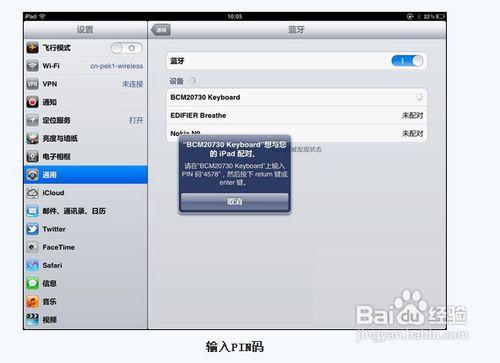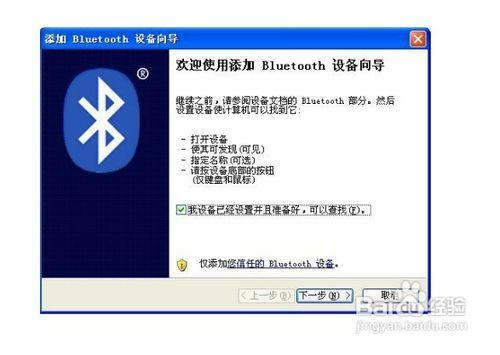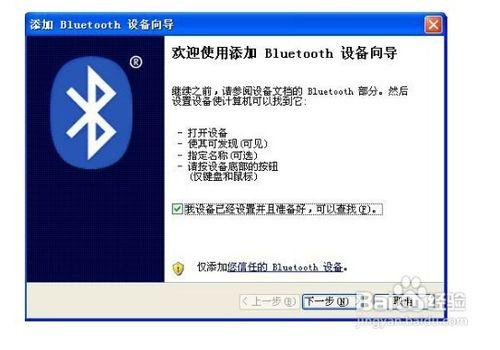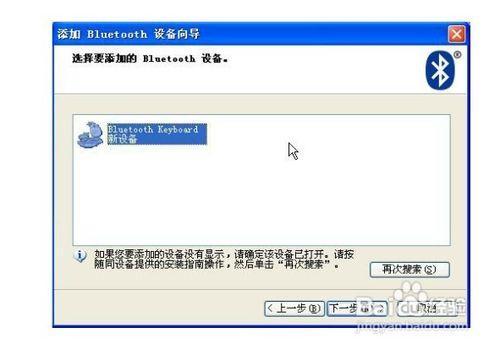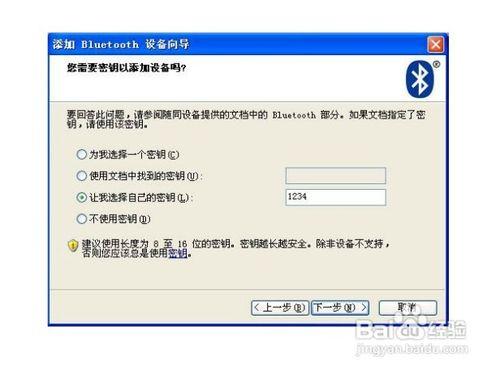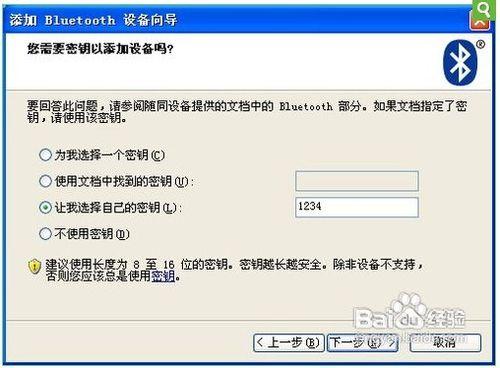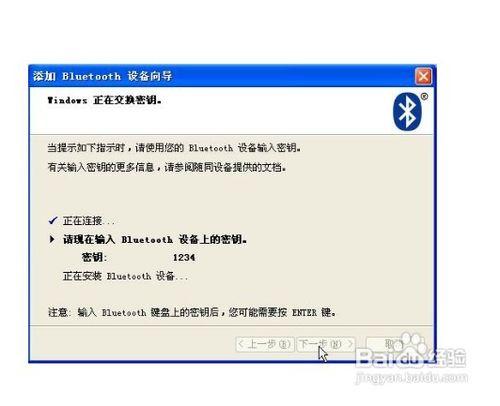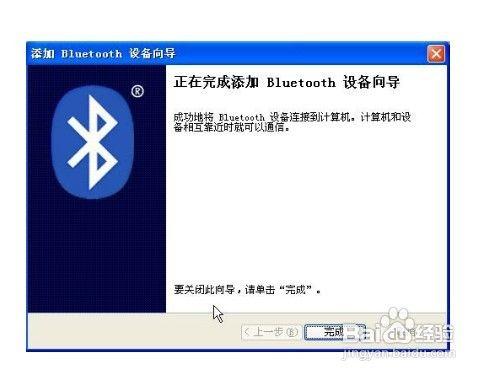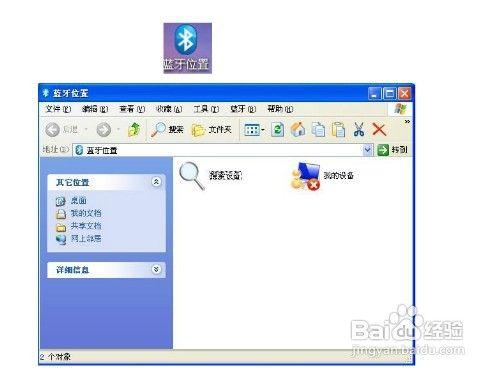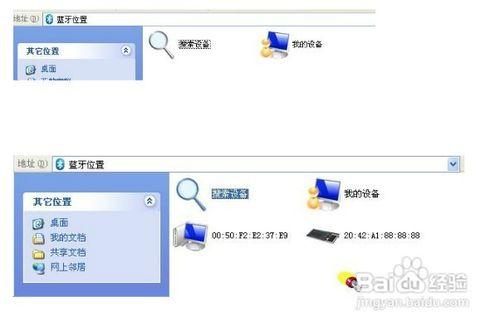藍芽鍵盤ST Microelectronics推出藍芽鍵盤完整方案,有三晶片和兩晶片兩種解決方案。不僅可以用在PC上,而且可以用在PDA和蜂窩電話上,現在應用的方案主要有兩種,一種是博通3.0,還有一種是絡達3.0.這兩種方案都比較成熟
工具/原料
有藍芽裝置筆記本或桌上型電腦。
無線鍵盤
iPad無線鍵盤的連線方式
和普通的鍵盤不同,藍芽鍵盤在使用之前需要和使用的裝置進行配對,就像藍芽耳機和藍芽音箱一樣。下面我們就來介紹一下這個藍芽鍵盤的使用方法。
開啟iPad的藍芽開關。
點選桌面上的設定圖示,在左側的列表中選擇通用,之後在右邊詳細設定中的藍芽開關,使機器進入搜尋狀態。
開啟鍵盤的開關。
在完成了平板上的操作之後我們還要設定一下這個保護套下面的藍芽鍵盤,首先波動鍵盤右上角的開關到ON,然後在點選“Connect”鍵,這是鍵盤上的藍芽指示燈會開始閃爍,這樣這個鍵盤就能被iPad搜尋到了。
在iPad上輸入PIN碼
點選搜尋出來的“BCM20730 Keyboard”之後螢幕上會彈出一個對話方塊,我們只需按照上面的指示在鍵盤上輸入相對應的內容即可完成配對工作,同時也就可以開始使用這個鍵盤了。
筆記本或桌上型電腦無線鍵盤連線方式
點一下無線鍵盤上的“配對”按鈕。
當配對指示燈開始閃爍後,說明無線鍵盤正處於等待配對的狀態。
點選Windows藍芽通訊軟體“Bluetooth裝置”視窗中的“新增”按鈕。
在嚮導視窗的方格里打勾,點選“下一步”開始搜尋。
當提示找到新裝置“Bluetooth Keyboard”,點選這個裝置,再點選“下一步”開始配對
在這裡我們選擇自己的金鑰,隨便輸入一個金鑰,比如說1234。可以選擇“不使用金鑰”。此處無特殊要求。
在這個窗口出現的時候,請在藍芽小鍵盤上輸入同樣的數字,這裡輸入1234,然後按藍芽鍵盤上的回車鍵。
如果配對碼輸入無誤,即可配對成功。這時配對指示燈熄滅,不再閃爍。點選“完成”,就可以開始使用藍芽鍵盤了。
備註:
注意事項
步驟僅供參考。
買裝置時都會有相應的說明書,可參照說明書進行配置。